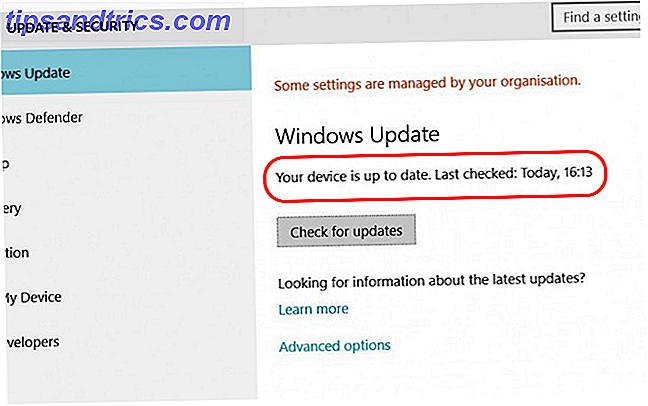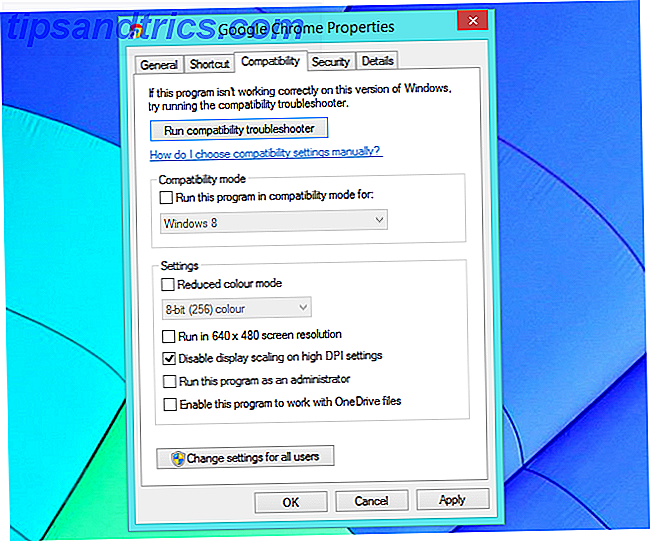É verdade: o pacote de serviços do Google possui as chaves da sua vida. Aplicativos como o Gmail, o Contatos e o Keep substituíram quase totalmente a necessidade de um catálogo de endereços e um diário de papel tradicionais.
Dado o quanto da sua vida fica na nuvem, não seria sensato fazer backup de vez em quando? Sua produtividade seria interrompida se você perdesse o acesso a todos os contatos e a todos os itens da sua agenda.
Se você quiser criar um backup do seu Gmail, você tem muitas abordagens disponíveis para você. Você pode usar a ferramenta nativa do Google, contar com um aplicativo de terceiros ou usar uma abordagem personalizada
Neste artigo, veremos todas as três abordagens para fazer backup do seu Gmail em mais detalhes.
Como fazer o backup do Gmail usando o Google
A ferramenta nativa do Google é eficaz se você estiver satisfeito com um arquivo ZIP de todos os seus e-mails no formato MBOX. Se você está procurando algo mais nuançado, pode não ser satisfatório.
Estranhamente, a ferramenta nativa do Google nem é encontrada no Gmail. Em vez disso, você precisará fazer login na sua conta do Google em myaccount.google.com.
Depois de fazer login, use o painel no lado esquerdo da tela para navegar até Informações pessoais e privacidade> Controlar seu conteúdo .
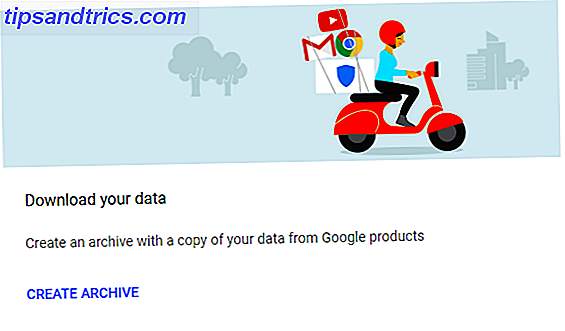
Na seção Baixar ou transferir seu conteúdo, encontre a caixa Baixar seus dados e clique em Criar arquivo .
O Google permitirá que você selecione os aplicativos para incluir no seu arquivo e, quando apropriado, permitirá que você selecione os dados específicos em cada aplicativo usando o menu suspenso.
Estamos interessados apenas em fazer o backup do Gmail, então clique em Selecionar Nenhum na parte superior da tela, role para baixo e deslize o botão de alternância ao lado do Gmail. Você pode baixar todos os seus dados de e-mail ou usar o menu suspenso para selecionar rótulos específicos.

Quando estiver pronto, clique em Next . Você precisará decidir se deseja o backup no formato ZIP ou TGZ, um tamanho máximo para o seu arquivo e como deseja receber o backup (email, Drive, Dropbox ou OneDrive).
Finalmente, clique em Criar Arquivo .

Nota: Se você quiser fazer backup de seus contatos no formato VCARD, HTML ou CSV, poderá usar as etapas detalhadas acima e deslizar o botão de alternância ao lado de Contatos antes de criar seu arquivo.
Aplicativos de terceiros
Alguns aplicativos de terceiros também valem a pena considerar. Aqui estão três dos melhores. Observação: quando você terminar de usar um aplicativo de terceiros, reverta o acesso dele à sua Conta do Google.
1. UpSafe (Windows)

O UpSafe é um aplicativo do Windows simples e fácil de usar. É completamente grátis.
Faça o download do aplicativo para o seu computador e você poderá agendar backups, arquivar caixas de entrada, gerenciar seu histórico de backup e filtrar seus e-mails para fazer backup apenas do conteúdo que realmente deseja.
Se você gosta do aplicativo, você também pode apreciar os planos de Conta do Google, Office 365 e Multi-Conta do UpSafe. Todos eles custam US $ 24 por um ano se você pagar anualmente.
Download: UpSafe (grátis)
2. Mail Archiver X (Mac)

Se você é usuário de Mac, a melhor ferramenta à sua disposição é o Mail Archiver X.
É um aplicativo para definir e esquecer, o que significa que, uma vez que você o tenha instalado e executando pela primeira vez, ele continuará fazendo backups na programação que você determinar.
Os recursos incluem arquivamento com um clique em e-mails individuais, vários formatos de exportação (incluindo PDF) e suporte para Gmail, Exchange, Apple Mail, Eudora, Outlook, Entourage, Powermail, Postbox e Thunderbird.
Você pode desfrutar de uma avaliação gratuita de 12 dias do Mail Archiver X. Ele inclui todos os recursos do aplicativo completo, tornando-o ótimo para um backup único. Depois que o teste expirar, você precisará pagar US $ 39, 95 por uma licença.
Download: Mail Archiver X (US $ 39, 95)
3. Gmvault (Windows, Mac, Linux)

Os leitores tecnologicamente proficientes devem verificar o Gmvault. É um script de linha de comando altamente flexível escrito em Python. Isso significa que você não terá o luxo de uma interface de usuário sofisticada.
No entanto, se você passar algum tempo aprendendo como usar o aplicativo, provavelmente será a melhor solução nessa lista.
Ele pode executar backups no horário, criptografa todos os arquivos criados e pode restaurar e-mails para sua conta do Gmail em uma data posterior. O Gmvault também pode baixar subconjuntos específicos de seus e-mails.
Download: Gmvault (Grátis)
Métodos Alternativos
Vamos concluir com algumas maneiras de fazer backup de sua conta do Gmail que você pode não ter considerado.
Encaminhamento de e-mail
Uma solução simples, mas eficaz, é simplesmente configurar uma regra na sua conta do Gmail, que encaminha todos os e-mails Como encaminhar automaticamente e-mails para vários endereços no Gmail Como encaminhar automaticamente e-mails para vários endereços no Gmail O Gmail facilita a execução automática passar e-mails para outras pessoas, mas com alguns filtros, você pode enviar esses e-mails para várias pessoas ao mesmo tempo. Leia mais você recebe um endereço de e-mail secundário.
É rudimentar, mas significa que você não terá que mexer com aplicativos de terceiros, arquivos ZIP massivos e formatos infinitos. Você também poderá aproveitar todas as ferramentas típicas de webmail, como pesquisa, filtros e sinalizadores.
Naturalmente, você pode tornar a regra de encaminhamento tão complexa quanto desejar. Por exemplo, você pode optar por encaminhar apenas e-mails de seus colegas ou apenas e-mails que contenham uma foto.
O método tem algumas desvantagens. Por um lado, você terá que manter um olho na quantidade de armazenamento restante no seu e-mail secundário. Você também não poderá fazer backup de emails existentes usando esse método. você só terá um registro de e-mails que você receberá daqui para frente.
Use o IFTTT
O IFTTT é a maneira mais fácil de obter aplicativos e dispositivos trabalhando juntos. É mais conhecido por sua integração perfeita com casa inteligente As 10 melhores receitas IFTTT para usar com seu Hub Wink As 10 melhores receitas IFTTT para usar com seu Hub Wink Você executa sua casa inteligente usando um Hub Wink? Estas 10 receitas IFTTT podem tornar o seu home run mais eficaz (e criativo) do que nunca. Leia mais produtos, mas também é uma ferramenta fenomenal de produtividade Aprimore sua experiência no Gmail com estes 9 ótimos applets IFTTT Melhore sua experiência no Gmail com estes 9 ótimos aplicativos IFTTT O Gmail e o IFTTT se combinam para oferecer a experiência de e-mail mais produtiva de todos os tempos. Consulte Mais informação .
Você pode encontrar muitas receitas que você pode adaptar em ferramentas de backup. Por exemplo, você pode arquivar e-mails de um endereço específico em uma planilha do Google, sincronizar automaticamente e-mails com estrela para o Evernote ou salvar anexos de e-mail no Google Drive.

Use um aplicativo de desktop
Os usuários cada vez mais esquecem os clientes de e-mail desktop em favor dos clientes da Web, mas estão perdendo Você deve Ditch Webmail para um cliente de e-mail Desktop Se ... Você deve abandonar Webmail para um cliente de e-mail desktop Se ... Alguns anos atrás, webmail foi toda a rave. Quer saber se é hora de voltar para um cliente de e-mail de desktop? Não procure mais. Nós mostramos os méritos de um serviço de correio local. Consulte Mais informação . Normalmente, os clientes de desktop são muito mais ricos em recursos do que suas contrapartes on-line.
Um aspecto em que os clientes de desktop são excelentes é o backup de email. Você pode fazer com que seu cliente conserve uma cópia local de cada e-mail na sua caixa de entrada. Alguns dos melhores clientes de desktop 5 dos melhores clientes de e-mail desktop que não custam 5 centavos dos melhores clientes de e-mail Desktop que não custam um centavo Você precisa de um cliente de e-mail desktop para lidar com o seu e-mail recebido? Nós mostramos-lhe os melhores clientes de e-mail desktop que você pode obter gratuitamente. Leia mais incluem Mailbird, Thunderbird e eM Client.
Como você faz backup de seus dados do Gmail?
Fornecemos uma visão geral de como você pode fazer backup de seus dados do Gmail:
- Use as ferramentas nativas do Google
- Baixe aplicativos de terceiros
- Crie um endereço de email secundário
- Experimente o IFTTT
- Configurar um cliente de email de área de trabalho
Agora queremos saber como você faz backup da sua conta do Gmail. Quais aplicativos você usa? O que os torna tão únicos? Você pode deixar todas as suas dicas e sugestões na seção de comentários abaixo.